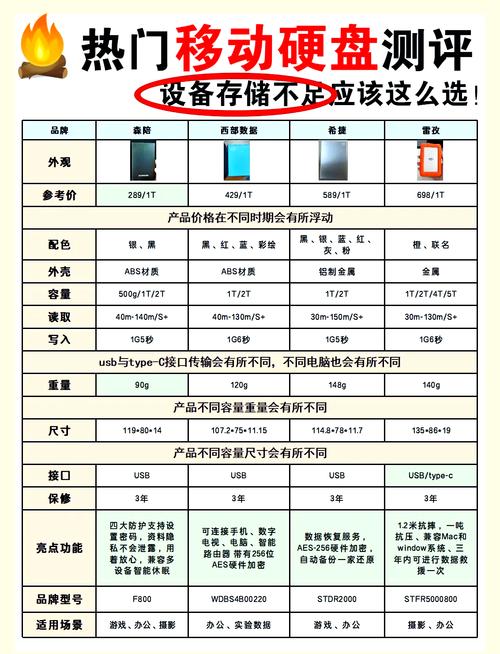使用移动硬盘时,我们时常需要查找里面的文件。学会一些实用的搜索方法,能让我们在众多文件中迅速锁定目标,这样不仅能显著提升我们的工作效率,还能让生活变得更加方便。下面将逐一介绍这些方法和要点。
连接移动硬盘
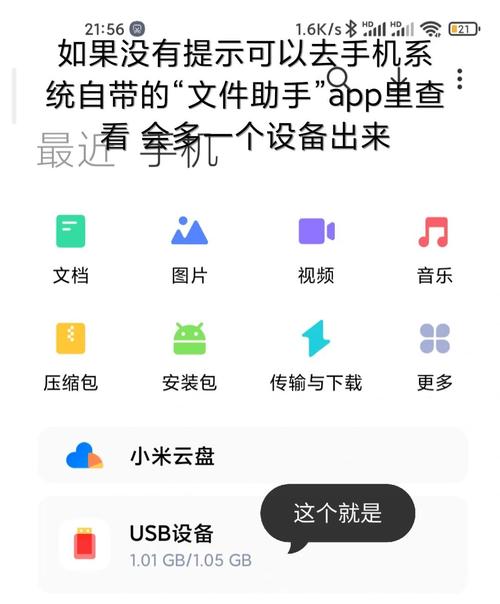
将移动硬盘通过数据线与电脑主机的USB接口相连接,连接时务必确保接口清洁且连接稳固。有些电脑能够自动识别移动硬盘并弹出提示信息,而另一些电脑则需要用户手动在“我的电脑”中寻找。连接成功后,电脑会显示移动硬盘的盘符,这表明电脑已成功识别移动硬盘,此时即可开始查找硬盘中的文件。
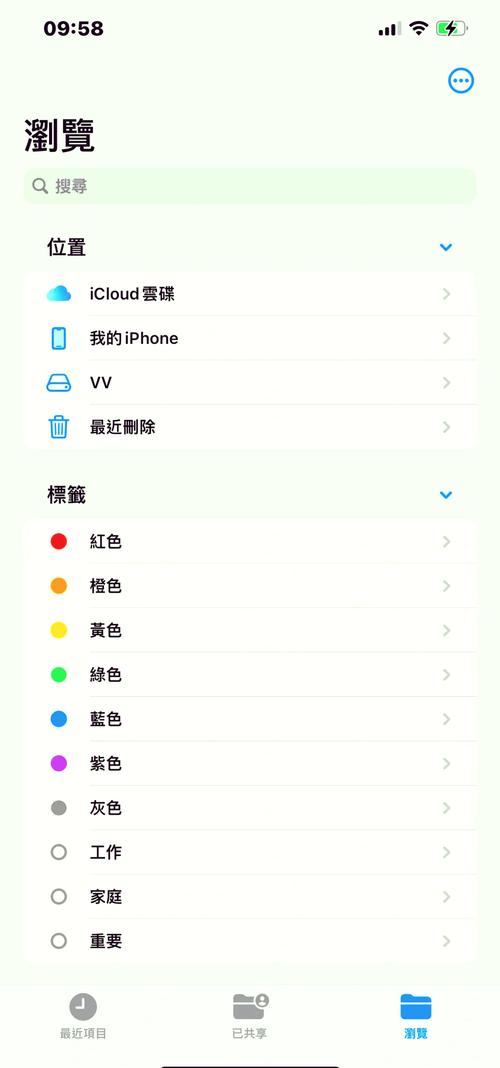
使用移动硬盘时,请留意其运行情况。若在电脑上发现黄色感叹号等异常图标,这可能是硬盘未被正确识别的标志。此时,您需检查数据线是否牢固连接,可以尝试更换USB接口,或者重新插拔数据线进行尝试,这样做可以确保您能够顺利搜索移动硬盘中的文件。
运用系统搜索功能
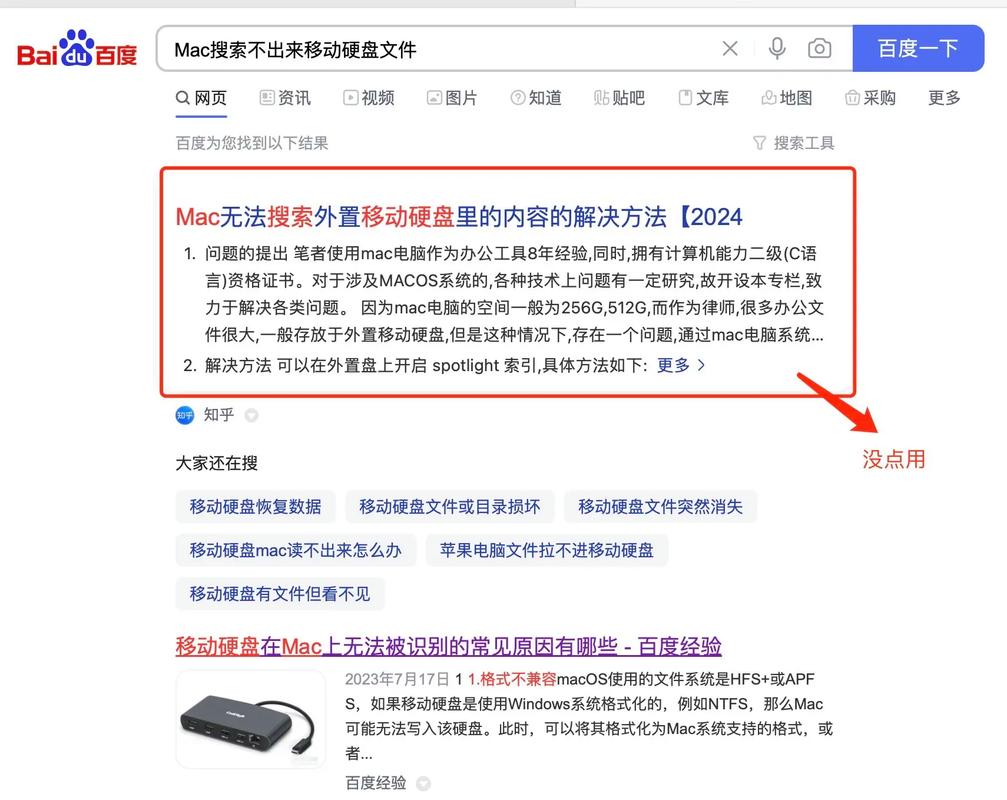
大多数操作系统都配备了搜索功能,例如在Windows系统中,只需点击任务栏上的放大镜图标,搜索框便会立即弹出。随后,你可以在该框内输入文件的名字、类别等详细信息。此外,别忘了指定正确的移动硬盘盘符作为搜索区域。这样一来,系统就会自动在指定的移动硬盘内,依据你提供的关键词进行快速筛选和查找。
若您对文件中的某些内容有所印象,可以尝试输入相关段落来寻找。比如,如果文件中有“会议记录”这样的字样,您只需输入这个词语,系统就会展示出所有包含这一内容的文档。但请注意,当文件数量较多时,系统内置的搜索工具可能需要较长时间才能完成搜索,请您稍作等待,直至搜索结果显现。
借助第三方工具

市面上有多种用于文件查找的软件,如Everything。这些软件的主要优点在于搜索速度极快。一旦安装并开启,它们便会自动对移动硬盘上的文件进行分类整理。一旦整理完毕,只需在搜索栏中输入关键词,即可迅速找到目标文件。即便移动硬盘内存储了众多文件,也能迅速且精确地找到所需文件。
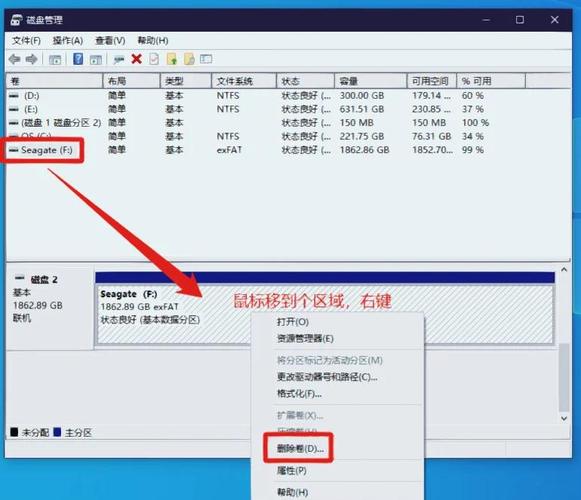
FileLocator Pro的功能更加全面,它不仅能进行基础的关键词查找,还能根据文件的大小、修改日期等要素进行细致的搜索。对于那些对搜索结果有较高要求,需要精确找到符合特定条件的文件的用户来说,这款软件无疑是一个很好的选择。用户可以根据自己的实际需求,挑选适合的第三方搜索工具。
按文件类型搜索

若事先确定好要找的文件类别,那么采用按文件类型检索的方法将会变得特别方便。比如,如果想要查找图片文件,只要在搜索框里输入“.jpg”、“.png”这样的文件格式扩展名,就可以轻松地从移动硬盘里挑选出对应格式的图片资料。使用一致的操作步骤,若需检索文档资料,仅需输入“doc”、“docx”、“txt”等文件类型扩展名,便可实现。
筛选文件类型能有效缩小搜索范围,提高搜索速度。若目标搜索仅锁定在这块移动硬盘,系统就会集中力量查找特定格式的文件,从而避免在无关文件上浪费时间。这样做可以更快更准地找到需要的文件。尤其是在资料众多且杂乱无章的移动硬盘中,这种搜索方法的优势更加明显。
利用文件属性搜索
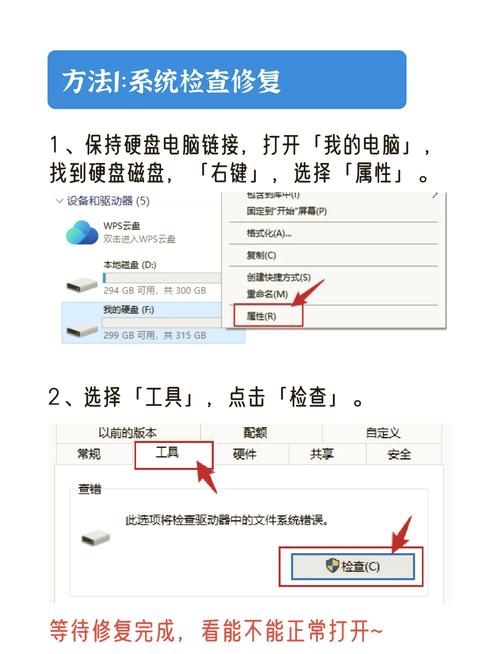
文件不仅包括文件名,还含有建立日期、修订日期等众多信息。若记得文件的建立或修订时间,便可以利用这些信息来寻找。在设置搜索条件时,可以设定一个时间范围,比如挑选出“去年十月到十一月”这段时间内创建的文件,系统就会自动从移动硬盘中筛选出符合这个时间段的文件。

文件的大小也是一个非常重要的特性,一旦我们掌握了文件的大小信息,就可以根据这个信息来进行筛选,例如,我们可以设定搜索标准为寻找“大于50MB”的文件。运用文件特性进行查找,可以在多个维度上精确锁定目标文件,从而显著提高查找效率。当我们对文件的某个特定属性有清晰记忆时,这种方法显得尤为实用。
搜索隐藏文件
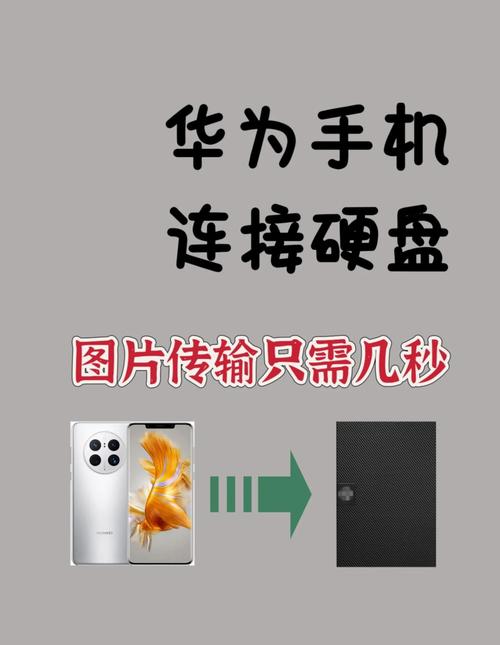
某些文件可能处于隐藏模式,普通搜索可能无法找到它们。若想查看这些被隐藏的文件,在Windows系统中,需要先打开“我的电脑”,然后点击“查看”标签页,接着勾选“显示隐藏的文件和文件夹”这一选项。这样一来,原本在移动硬盘上被隐藏的文件和文件夹就会显现出来,之后就可以对这些文件进行常规的搜索操作了。
使用隐藏文件时必须特别谨慎,因为它们中的一些是系统文件。一旦不小心删除或更改,可能会影响移动硬盘的正常运行。若对隐藏文件的功能不够熟悉,请不要随意进行修改,务必确保移动硬盘内数据的安全和完整性。

在使用移动硬盘寻找文件时,你是否遇到过难以找到的文件?别忘了为这篇文章点赞和转发。